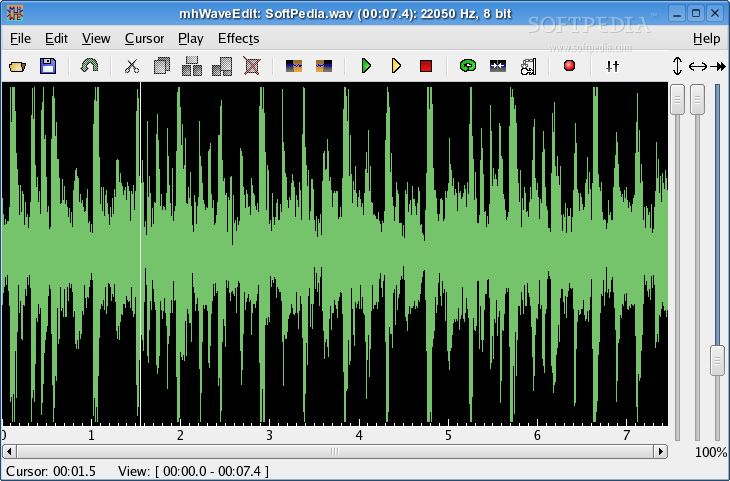چند تا نکته در مورد آپدیت بوسیله pacman در مانجارو
امین | شنبه ۲۸ آذر ۱۳۹۴
| ۱ نظر
همونطور که میدونید مدیر بسته ها در مانجارو pacman هست. چند تا نکته در مورد آپدیت سیستم بوسیله pacman از ویکی مانجارو اینجا خلاصه میکنم که دم دست باشه.
۱- اول از همه باید مناسب ترین سرورهای مخازن رو پیدا کنیم. برای این کار با این دستور اول لیستی از همه ی مخازن تهیه میشه و سپس شما میتونید دونه دونه زمان پاسخگویی اون سرور رو ببینید و انتخابش کنید تا وارد لیست مخازن سیستم شما بشه
۱- اول از همه باید مناسب ترین سرورهای مخازن رو پیدا کنیم. برای این کار با این دستور اول لیستی از همه ی مخازن تهیه میشه و سپس شما میتونید دونه دونه زمان پاسخگویی اون سرور رو ببینید و انتخابش کنید تا وارد لیست مخازن سیستم شما بشه
| sudo pacman-mirrors -i -c all |
۲- و بعد از اینکه چند تا از سریعترین ها رو انتخاب کردین با این دستور اون ها رو به ترتیب سرعت لیست میکنه
| sudo pacman-mirrors -g |
| sudo pacman -Syy |
۴- بعد با این دستور دیتابیس بسته ها رو بهینه میکنیم
| sudo pacman-optimize && sync |
۵- بعد با این دستور اقدام به بروز رسانی بسته ها میکنیم
| sudo pacman -Su |
اما بعد از اینکه آپدیت سیستم تموم شد، کلی بسته دانلود میشه. بنابراین کلی حجم از فضای هارددیسک ما اشغال میشه. برای اینکه بتونیم بطور محافظه کارانه فقط آخرین دو نسخه ی دانلود شده از بسته ها رو در cache نگه داریم و مابقی رو پاک کنیم از این دستور میتونیم کمک بگیریم
| sudo paccache -rvk2 |






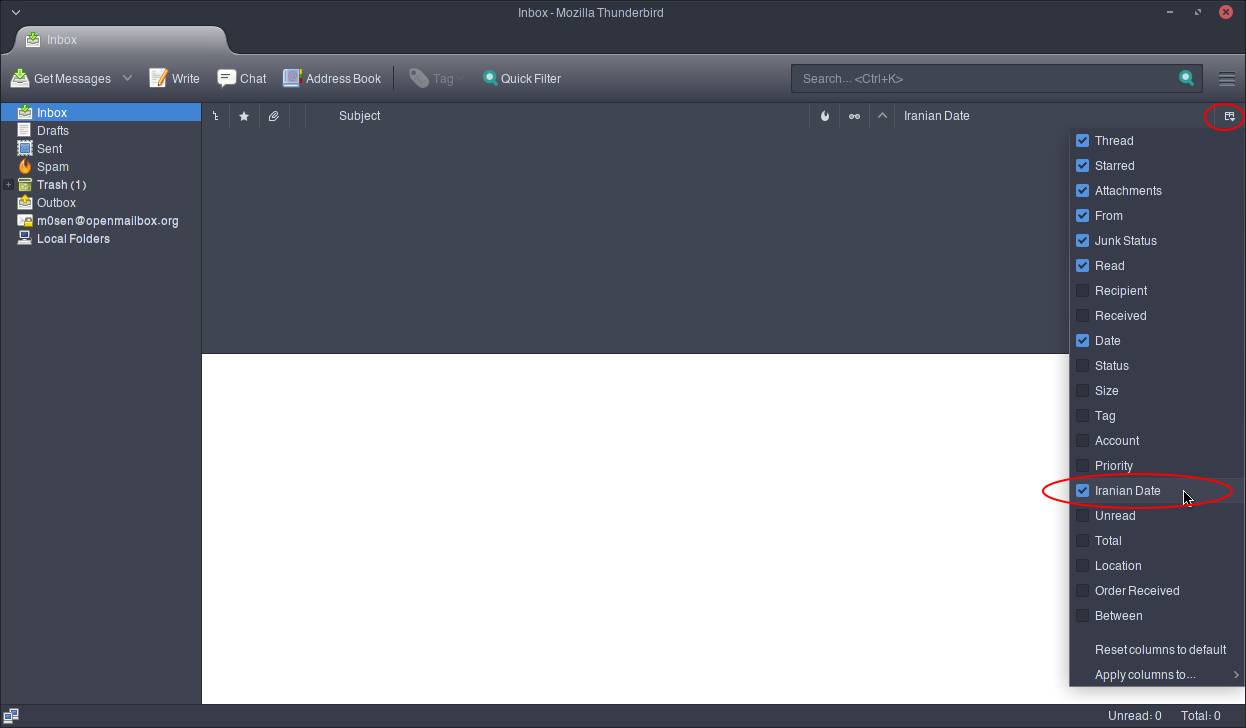


 و دوست دارید تم ماوسی که انتخاب کردید برای login manager هم همون باشه، باید این کارها رو بکنید:
و دوست دارید تم ماوسی که انتخاب کردید برای login manager هم همون باشه، باید این کارها رو بکنید: